nPDF로 읽기전용 PDF파일을 수정, 변환, 합치기등을 사용해보세요.
공문서 혹은 사문서에서 PDF형식의 파일을 많이 사용합니다. 그뿐아니라 제품의 사용설명서등을 온라인으로 조회할때 역시 PDF로 읽는등 많은 곳에서 사용되고 있습니다.
그렇지만 이런 PDF는 대부분이 읽기전용이고, 뷰어 프로그램으로는 파일 수정 및 변환등이 어렵다는 단점이 있는데요. 이러한 단점을 해결해줄 수 있는 무료 프로그램인 "nPDF"를 소개해드리고자 합니다.
그동안 여러가지 무료 PDF프로그램들을 소개한 적이 있는데 비슷한 기능들을 가지고 있습니다. 궁금하신 분들은 아래 링크를 참고해주세요.
[TIP거리/Util팁] - 이스트소프트 알pdf 파일 무료 다운로드 및 파일 변환 방법 알아보기
이스트소프트 알pdf 파일 무료 다운로드 및 파일 변환 방법 알아보기
이스트소프트 알pdf 파일 무료로 다운로드해서 pdf를 ppt로 변환 과정 알아볼게요. 직장인이라면 pdf 파일을 많이 다루실 건데요. pdf 파일을 만들고 수정하는 것도 함부로 하지 못하는데 지금부터
yeoullu.tistory.com
[TIP거리/컴퓨터팁] - 무료 PDF 편집기 NesPDF에 대해 알아보기
무료 PDF 편집기 NesPDF에 대해 알아보기
무료 PDF 편집기 NesPDF 란? 어떤 문서를 상대방에게 전송할 때 문서 원본을 보낼 때도 있지만 많은 경우는 PDF 파일의 형태로 보내는데요. 저 역시 증명서 같은 서류 등을 보낼 때는 PDF 파일로 보
yeoullu.tistory.com

nPDF 무료 다운로드
nPDF는 파일 변환, 합치기, 회전, 암호, 워터마크 삽입, TXT 추출등 여러가지 편의기능이 있는 프로그램입니다.
많은 장점이 있지만 몇가지 단점이 있는데 하나는 윈도우 운영체제만 지원이 되고 또 하나는 32비트 운영체제만 지원이 되며 64비트 운영체제는 실행은 가능하나 어떤 버그가 있을지도 모른다는 점입니다.
nPDF를 다운로드 받기 위해 검색엔진에서 [nPDF]를 검색해주세요.
검색결과 네이버 소프트웨어 페이지와 공식홈페이지가 나오는데요. 결과적으로 말씀드리면 공식홈페이지에서 프로그램 설치파일 다운로드 경로가 네이버 소프트웨어입니다.
공식홈페이지에선 nPDF에 대한 간단한 설명이 있으니 참고하시면 좋겠지만 별 필요가 없다고 하면 바로 네이버 소프트웨어에서 다운로드 받으셔도 좋을거 같습니다.

각각 바로가기 링크를 첨부해두겠으니 편한것을 이용해주세요.
여기서는 공식홈페이지를 살펴보는 것으로 진행하겠습니다.
위 공식홈페이지에 접속하면 정말 간단한 페이지 구성을 가진 사이트가 나옵니다.
간단한 설명이 있고, 그 밑에 다운로드 링크, 그리고 사용설명서가 뒤따라오는 원페이지입니다.


위 다운받기 버튼을 누르면 네이버소프트웨어 페이지로 이동합니다.
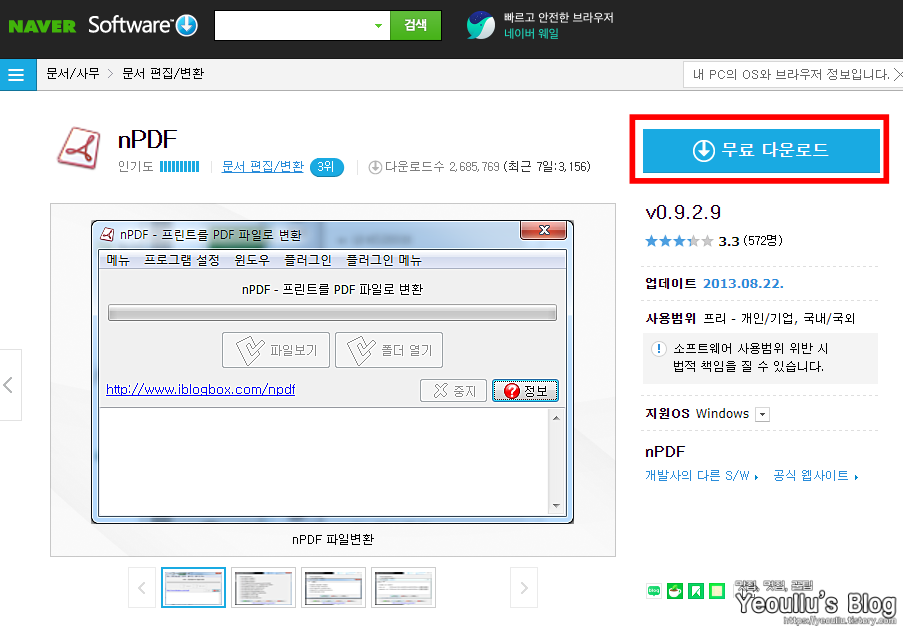
파일을 다운로드 받고 설치해보겠습니다.
설치
설치과정은 기타 유틸 설치와 비슷합니다. 그런데 처음 설치할때 운영체제가 64비트라면 아래 문구가 나타납니다.
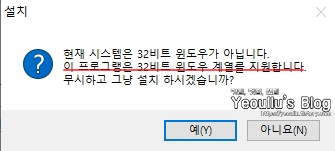
윈도우10 64비트 운영체제여도 실행은 가능하니 무시하고 설치하겠다고 하시면 됩니다.
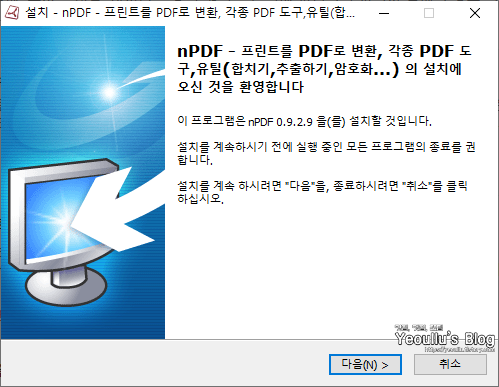
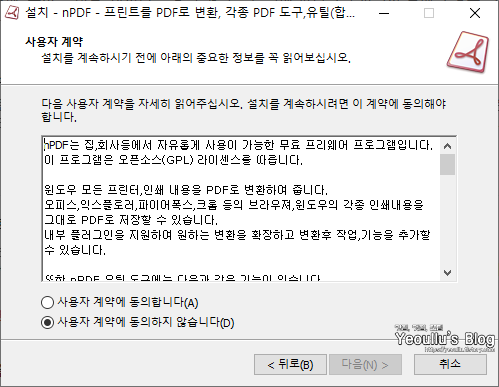
nPDF프린터는 문서를 PDF로 만들고 싶을때 인쇄 옵션에 nPDF가 있어 PDF문서로 만들 수 있는 기능을 제공합니다.
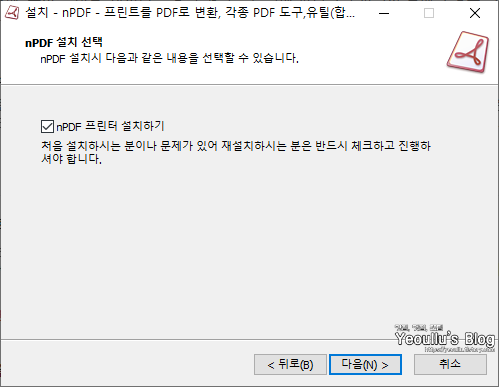
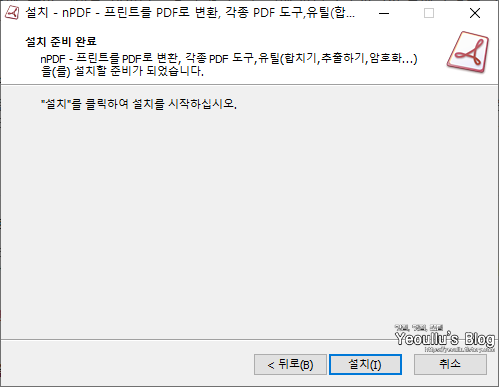
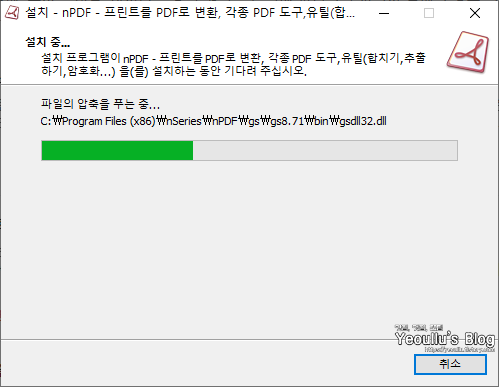
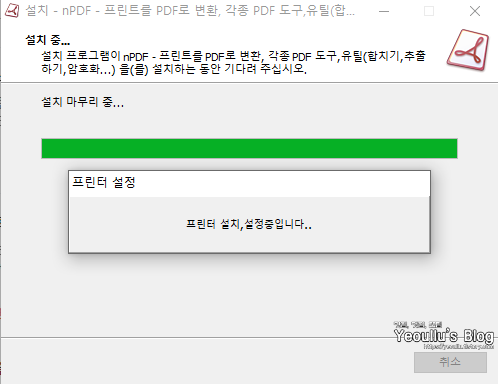

사용방법 간단
프로그램을 설치하면 아래 윈도우가 나타나는데요. 정말 많은 수의 도구들이 있습니다. 여기서는 위에 4가지에 대해서만 간단하게 설명만 드리겠습니다.
나머지 기능은 필요한 것이 있다면 직접 사용해보시길 바래요.

첫번째 PDF 파일 합치기 입니다. 여러개의 PDF파일을 하나로 합치는 기능입니다.
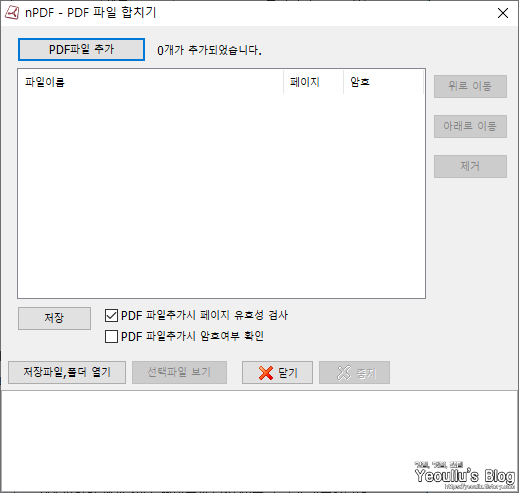
두번째는 PDF 페이지 추출하기입니다. PDF에서 특정 페이지만 추출하여 새로운 PDF파일로 만들어줍니다.
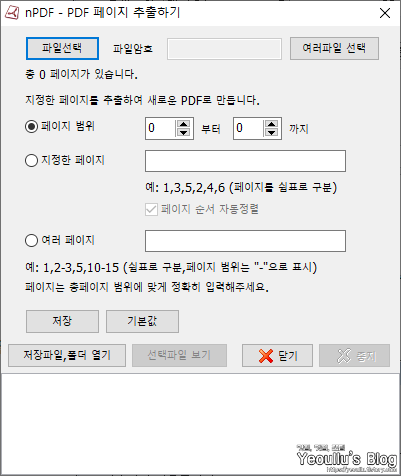
세번째는 페이지 회전하기입니다. 세로에서 가로로, 가로에서 세로로 회전을 시켜주는 기능입니다. 전체를 회전시킬수도 있고 특정페이지만 회전시킬 수 있습니다.
의외로 유용한 기능입니다.
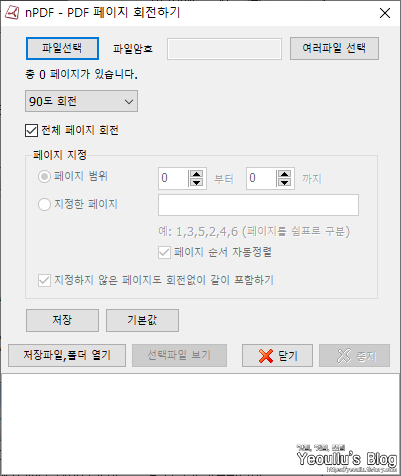
마지막은 암호걸기 기능입니다. PDF파일에 암호 및 각종 보안옵션을 부여합니다.
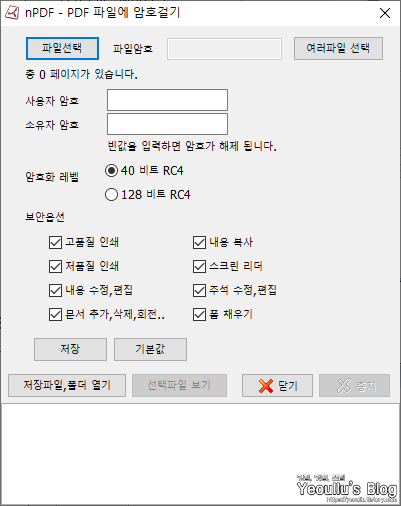
이렇게 가볍게 4가지 기능에 대해서만 알아보았습니다.~
마치며
꽤나 유용합니다. 그리고 기타 다른 프로그램처럼 무겁지도 않고 가벼운거 같습니다.
의외로 좋은 기능들이 많이 있으니 관심있으신 분들은 사용해보시길 바랍니다.
해당 포스팅이 조금이나마 도움이 됐다면 ♡공감 버튼 부탁드립니다.~
[TIP거리/인터넷팁] - 어도비 리더 다운로드 (PDF 뷰어)




